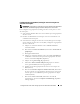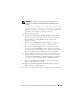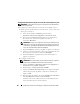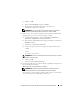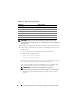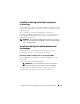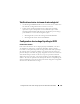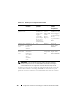Users Guide
Configuration du réseau et du stockage pour la base de données Oracle RAC
135
e
Cliquez sur
OK
.
f
Dans la fenêtre
Propriétés
, cliquez sur
Fermer
.
g
Recommencez la procédure de l’étape a à l’étape f sur le
regroupement de cartes réseau privées.
REMARQUE : Le regroupement de cartes réseau privées ne requiert pas
d’adresse de passerelle par défaut ni d’entrée sur le serveur DNS.
3
Vérifiez que les cartes de réseaux public et privé apparaissent dans l’ordre
approprié pour que les services réseau puissent y accéder.
a
Sur le Bureau de Windows, cliquez sur
Démarrer
→
Paramètres
→
Panneau de configuration
→
Connexions réseau
.
b
Dans la fenêtre
Connexions réseau
, cliquez sur
Avancé
et sélectionnez
Paramètres avancés
.
c
Sélectionnez l’onglet
Cartes et liaisons
.
d
Assurez-vous que les cartes réseau apparaissent dans l’ordre suivant :
i. Public
ii. Privé
iii. <Autres cartes réseau>
REMARQUE : Cliquez sur les flèches vers le haut et vers le bas si vous devez
modifier l’ordre des cartes.
e
Cliquez sur
OK
.
f
Fermez la fenêtre
Connexions réseau
.
4
Sur chaque nœud, ajoutez les adresses IP privée, publique et virtuelle ainsi
que le nom de l’hôte au fichier
%RacineSystème%\system32\drivers\etc\hôtes
.
REMARQUE : N’ajoutez les adresses IP publique et virtuelle au fichier
d’hôtes que si elles ne sont pas enregistrées sur le serveur DNS.
Par exemple, les entrées suivantes utilisent l’adresse IP et le nom de l’hôte
de la carte comme il est indiqué dans le
tableau 6-3.